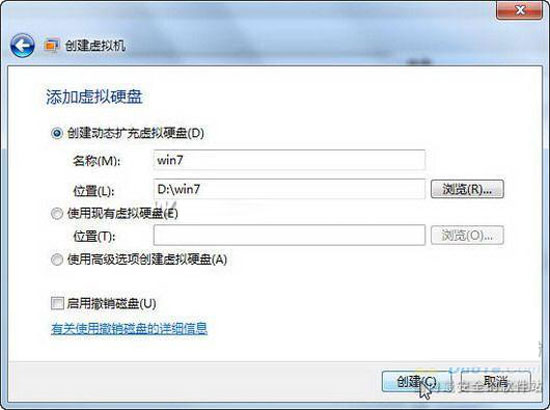在Win7系統下再設置虛擬的XP系統,該模式用以解決Windows7一些兼容性問題,相信很多的系統用戶肯定是非常的熟悉的。但是,最近有朋友便突發奇想,想在Win7系統下也設置個虛擬的Win系統,那麼,他的這個奇想是否能夠如願呢?我們不妨先來自己操作下吧!
第1步,在“虛擬機”窗口中單擊工具欄的“創建虛擬機”命令,如下圖:
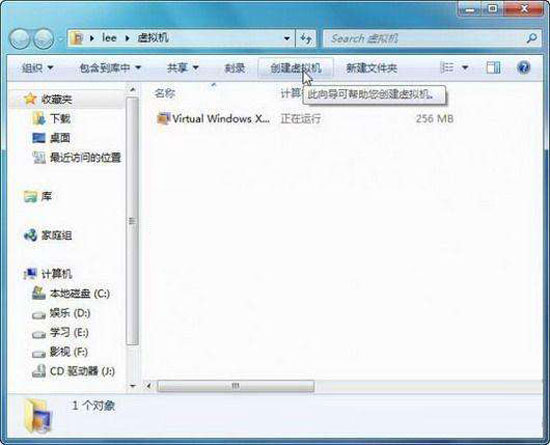
第2步,彈出“創建虛擬機”對話框,指定此虛擬機的名稱和位置,如下圖:第3步,進入“指定內存和網絡選項”對話框,推薦設置大於512MB的內存,另外選中“使用計算機網絡連接”復選框,如下圖:
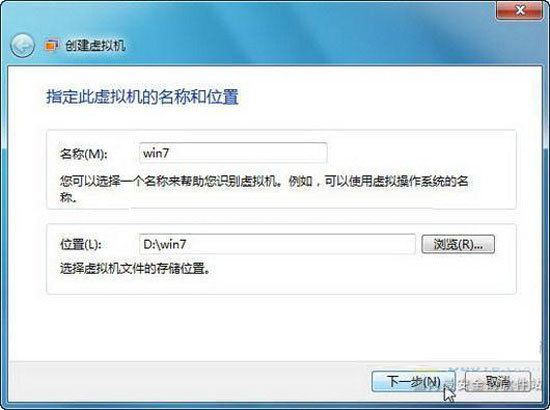
第3步,進入“指定內存和網絡選項”對話框,推薦設置大於512MB的內存,另外選中“使用計算機網絡連接”復選框,如下圖:
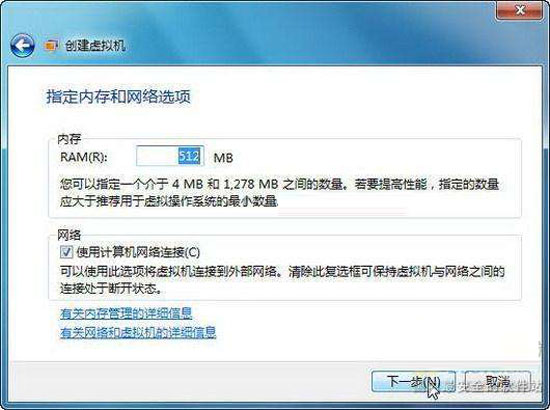
第4步,進入“添加虛擬硬盤”對話框,默認選中“創建動態擴充虛擬硬盤”單選按鈕,輸入名稱和位置後,單擊“創建”按鈕,如下圖: